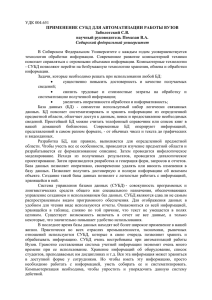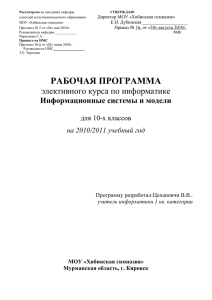Установка LetoDB 2.01
advertisement
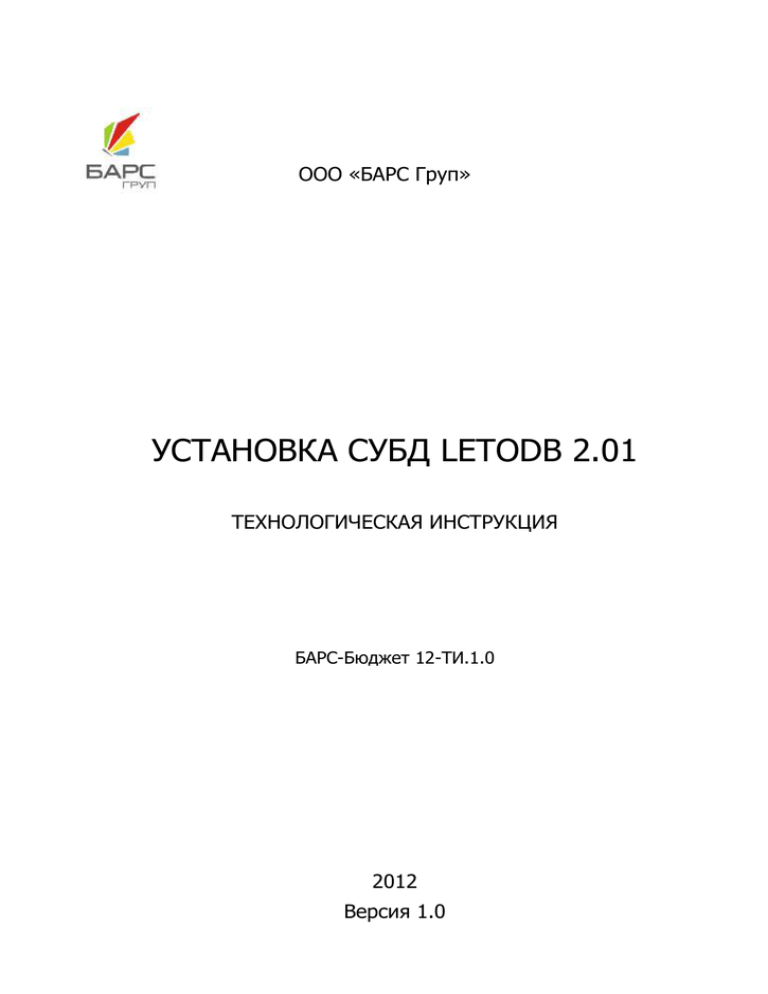
ООО «БАРС Груп» УСТАНОВКА СУБД LETODB 2.01 ТЕХНОЛОГИЧЕСКАЯ ИНСТРУКЦИЯ БАРС-Бюджет 12-ТИ.1.0 2012 Версия 1.0 -2– ОГЛАВЛЕНИЕ 1. Общие положения ......................................................................................................................................3 2. Удаление предыдущей версии СУБД LetoDB ...............................................................................................3 2.1. Остановка LETODB................................................................................................................................3 2.2. Удаление LETODB .................................................................................................................................4 3. Установка СУБД LetoDB ..............................................................................................................................5 4. Настройка доступа к нескольким базам через СУБД LETODB .................................................................... 10 4.1. Настройка каталогов .......................................................................................................................... 10 4.2. Настройка LETODB.............................................................................................................................. 10 4.3. Проверка состояния LETODB .............................................................................................................. 11 4.4. Настройка клиента ............................................................................................................................. 12 5. Проверка работы ...................................................................................................................................... 13 -3– 1. ОБЩИЕ ПОЛОЖЕНИЯ Инструкция предназначена для пользователей, а так же для специалистов по сопровождению ПК БАРСБюджет версии 12, осуществляющих установку нового СУБД LETODB 2.01. Важно! Прежде чем устанавливать новую версию СУБД LETODB 2.01 необходимо сначала удалить предыдущую версию СУБД LETODB. Если СУБД LETODB устанавливается в первый раз, тогда можно пропустить п. 2, и сразу перейти к установке новой версии (см. п. 3). 2. УДАЛЕНИЕ ПРЕДЫДУЩЕЙ ВЕРСИИ СУБД LETODB Если вы уже ведете работу через LETODB, то прежде чем устанавливать новую версию СУБД LETODB 2.01 необходимо сначала удалить предыдущую версию LETODB. Для этого необходимо выполнить следующие действия. 2.1. Остановка LETODB Важно! Перед остановкой LETODB необходимо чтобы все пользователи вышли из всех баз. Перед остановкой СУБД проверить, что все пользователи вышли из всех баз: Запускаем клиента БАРС-Бюджет 12; Модуль «Сервис»; Пункт меню [Сервис/ Работа с сетью]: В окне работы с сетью выбрать «Просмотр используемых в сети файлов»: В разделе «Пользователи» должен отражаться только один пользователь, с которого в данный момент произведен вход. Рис. 1. Проверка пользователей -4– Остановить СУБД LETODB можно двумя способами: Через «Пуск». Если при установке LETODB были созданы ярлыки в меню «Пуск», то через него можно остановить службу СУБД LETODB (Пуск Все программы LETODB Остановить LetoDB). Через управление компьютером. Открыть службы (Пуск нажать правой кнопкой мыши по разделу «Мой компьютер» Управление). Развернуть дерево «Службы и приложения» и выбрать раздел «Службы». Нажать правой кнопкой мыши в строке записи «LetoDB_Service» и выбрать «Остановить». Рис. 2. Остановка службы «LetoDB_Service» через Управление компьютером 2.2. Удаление LETODB Удалить СУБД LETODB можно двумя способами: Через «Пуск». Если при установке LETODB были созданы ярлыки в меню «Пуск», то через него можно остановить службу СУБД LETODB (Пуск Все программы LETODB Деинсталлировать LetoDB). Через панель управления. Открыть раздел «Программы и компоненты» (Пуск Панель управления Программы и компоненты). Нажать правой кнопкой мыши в строке записи «LETODB» и выбрать «Удалить». -5– Рис. 3. Удаление СУБД LETODB через Панель управления 3. УСТАНОВКА СУБД LETODB Для установки СУБД LETODB необходимо запустить файл установки СУБД LETODB от имени администратора и нажать кнопку «Далее» (правой кнопкой мыши -> «Запуск от имени администратора»). Рис. 4. Запуск установки СУБД LETODB Для выбора пути установки следует нажать кнопку «Обзор». На экране появится окно «Обзор папок», в котором нужно выбрать папку, в которую была установлена серверная часть БАРС-Бюджет 12. Затем нажать кнопку «Далее», чтобы продолжить установку. -6– Примечание: Если необходимо организовать доступ через LETODB к нескольким базам, то следует сначала установить СУБД на одну из баз, а затем вручную перенастроить и LetoDB и всех клиентов. Рис. 5. Выбор пути для установки Далее можно выбрать папку, в которой при установке LETODB создаст ярлыки. Для продолжения установки нужно нажать кнопку «Далее». Рис. 6. Выбор папки для создания ярлыков -7– Рис. 7. Дополнительные задачи В открывшемся окне нажимаем кнопку «Установить». Рис. 8. Установка Важно! Если на компьютере установлены другие дополнительные брандмауэры (firewall), то после установки СУБД LETODB необходимо убедиться, что во всех активных брандмауэрах порт 2812 открыт. Открытие порта в стандартном брандмауэре Windows: Для того чтобы открыть стандартный брандмауэр Windows необходимо через меню «Пуск» открыть «Панель управления» и зайти в раздел «Система и безопасность». Затем из доступного списка разделов выбрать «Брандмауэр Windows». В открывшемся окне на левой панели заходим в «Дополнительные параметры». -8– Рис. 9. Брандмауэр Windows. Правой кнопкой мыши нажимаем на «Правило для входящих подключений» в дереве правил и в открывшемся меню выбираем пункт «Создать правило». Рис. 10. Брандмауэр Windows. Создание правила для входящих подключений. После чего запустится Мастер создания правил, который содержит 6 этапов настройки: 1. Тип правила. Необходимо выбрать тип «Для порта». -9– Рис. 11. Мастер создания правил для входящего подключения. Определение типа правила 2. Протоколы и порты. Протокол для которого будет создано правило выбираем «Протокол ТСР», а затем ставим метку в поле «Определенные локальные порты» и прописываем номер порта для которого будет создано правило (2812). Рис. 12. Мастер создания правил для входящего подключения. Настройка протоколов и портов. 3. Действие. Выбираем «Разрешить подключение». 4. Профиль. При настройке профиля необходимо поставить метку в поле в поле «Доменный» и «Частный» и «Публичный». 5. Имя. В поле Имя задать название создаваемого подключения и нажать кнопку «Готово». Примечание. Чтобы проверить запущено или нет LetoDb Service нужно зайти в [Панель управления/ Администрирование/ Службы]. - 10 – 4. НАСТРОЙКА ДОСТУПА К НЕСКОЛЬКИМ БАЗАМ ЧЕРЕЗ СУБД LETODB Важно! Перед началом настройки необходимо чтобы все пользователи вышли из всех баз. Примечание: Если у вас уже ведется работа через LETODB необходимо произвести процедуру остановки (см. п. 2.1). Остановка LETODB. Для правильной работы через СУБД LETODB с несколькими базами одновременно необходимо: Настройка каталогов Для каждой базы папке «system» создать текстовый файл «net.flg»; перенастроить LETODB; перенастроить всех клиентов БАРС-Бюджет 12. 4.1. Настройка каталогов Важно! На сервере все базы должны быть расположены в одной папке, к которой необходимо обеспечить сетевой доступ. Например: Допустим, рабочая папка на серверной машине находится: D:/Bars12/ В этой папке, к примеру, находится три базы: Base1 Base2 Base3 Итого: получаем три базы, к которым нужно настроить доступ через LETODB: Полный путь до баз: D:/Bars12/Base1 D:/Bars12/Base2 D:/Bars12/Base3 4.2. Настройка LETODB Для настройки LETODB необходимо сделать следующее: Остановить LETODB. Открыть службы («Пуск» нажать правой кнопкой мыши по разделу «Мой компьютер» Управление). Развернуть дерево «Службы и приложения» и выбрать раздел «Службы». Нажать правой кнопкой мыши в строке записи «LetoDB_Service» и выбрать «Остановить». - 11 – Рис. 13. Остановка службы «LetoDB_Service» через Управление компьютером. Настроить LETODB. Для этого следует настроить файл «C:\Program Files\LetoDB\letodb.ini», следующим образом: в поле «DataPath» указать путь к каталогу, в котором находятся папки с базами (в нашем примере «D:\Bars12\»): Рис. 14. Настройка на несколько баз LETODB. Редактирование «letodb.ini». Запустить LETODB через службы. Открыть службы («Пуск» нажать правой кнопкой мыши по разделу «Мой компьютер» Управление). Развернуть дерево «Службы и приложения» и выбрать раздел «Службы». Нажать правой кнопкой мыши в строке записи «LetoDB_Service» и выбрать «Запустить». 4.3. Проверка состояния LETODB Для того чтобы посмотреть состояние LETODB необходимо: Открыть службы (Пуск нажать правой кнопкой мыши по разделу «Мой компьютер» Управление) Развернуть дерево «Службы и приложения» и выбрать раздел «Службы». В строке «LetoDB_Service» поле «Состояние» должно отражаться значение «Работает». Если «Остановлено» либо пусто необходимо запустить службу. Запустить службу «LetoDB_Service» можно несколькими способами: - 12 – Через управление компьютером. Открыть службы (Пуск нажать правой кнопкой мыши по разделу «Мой компьютер» Управление). Развернуть дерево «Службы и приложения» и выбрать раздел «Службы». Нажать правой кнопкой мыши в строке записи «LetoDB_Service» и выбрать «Запустить». Рис. 15. Проверка состояния службы «LetoDB_Service» через Управление компьютером Через «Пуск». Если при установке LETODB были созданы ярлыки в меню «Пуск», то через него так же можно запустить службу «LetoDB_Service» (Пуск Все программы LETODB Запустить LetoDB). 4.4. Настройка клиента Для настройки клиента необходимо настроить в файле «bars.cfg» настроить два параметра: «MAIN.PATH», «SERVERNAME». MAIN.PATH = «путь до базы в серверной сетевой папке» SERVERNAME = «ip-адрес сервера»:2812/[«база»] Например: Для примера настроим два клиента для работы с двумя разными базами: Предположим сетевой путь до папки на сервере (D:\bars12): \\192.168.1.1\bars12 Тогда у одного клиента для работы с базой base1 настройки примут следующий вид: MAIN.PATH = \\192.168.1.1\bars12\base1 SERVERNAME = \\192.168.1.1:2812/base1 У второго клиента для работы с базой base3 настройки примут следующий вид: MAIN.PATH = \\192.168.1.1\bars12\base3 SERVERNAME = \\192.168.1.1:2812/base3 Определение пути к папке на удаленном компьютере Для того чтобы узнать точный путь к папке на удаленном компьютере, куда была установлена серверная часть можно проделать следующее: открыть Компьютер (Пуск -> Компьютер); затем зайти в Сеть и найти сервер, на котором была установлена серверная часть БАРС-Бюджет 12; - 13 – скопировать из проводника точный путь, где лежит папка серверной части БАРС-Бюджет 12. Рис. 16. Доступ к удаленному компьютеру, на котором установлена серверная часть БАРС-Бюджет 12 5. ПРОВЕРКА РАБОТЫ Только после того как будет правильно настроено все выше описанное необходимо приступить к завершающей проверке работы БАРС-Бюджет 12. Запускаем клиента БАРС-Бюджет 12; Модуль «Сервис»; Пункт меню [Сервис/ Работа с сетью]: В окне работы с сетью выбрать «Просмотр используемых в сети файлов»: - 14 – Рис. 17. Проверка версии БД В окне просмотра файлов открытых по сети в строке «Версия сервера БД» должно отражаться название СУБД LETODB – «Leto DB Server v.2.01» (после «v.» информация о версии), в ином случае выведется сообщение: «Сервер сети (LetoDB) не запущен». Данную проверку следует провозить для всех баз – достаточно запустить по одному клиенту для каждой базы.